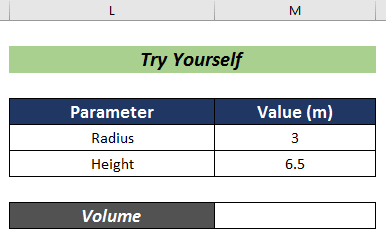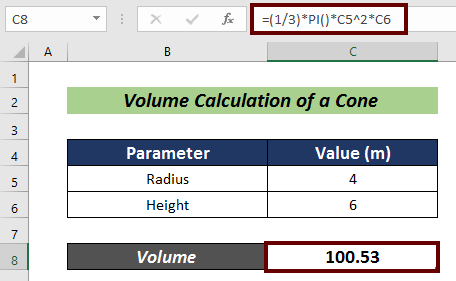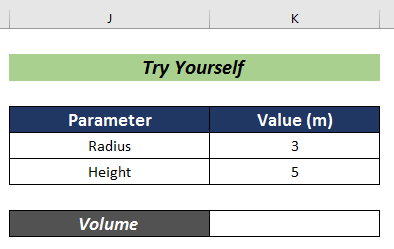Mục lục
Khối lượng là yếu tố liên quan đến mọi vấn đề. Chúng ta cần có kiến thức về thể tích của một vật chất trong cuộc sống hàng ngày. Trong bài viết này, chúng ta sẽ tìm hiểu về cách tính thể tích trong Excel cho 7 dạng vật chất khác nhau.
Tải xuống Sách bài tập thực hành
Tính toán khối lượng.xlsx
Khối lượng là gì?
Khối lượng là đại lượng về cơ bản liên quan đến vật lý. Nó thực sự là một đại lượng vô hướng tượng trưng cho lượng không gian bị chiếm bởi bất kỳ chất ba chiều nào.
7 Cách khác nhau để Tính Thể tích trong Excel
1. Tính Thể tích của Hình cầu
Một hình cầu về cơ bản là một hình tròn đặc. Chúng ta có thể tính thể tích của một hình cầu bằng công thức sau:
Thể tích của một hình cầu = 4/3 * Π * r^3
Trong đó, r = Bán kính của hình cầu
Các bước thực hiện :
- Tìm các tham số liên quan. Trong trường hợp này, chúng ta chỉ cần biết bán kính của hình cầu.
- Chọn một ô để tính thể tích (ví dụ: C7 ).

- Bây giờ, hãy nhập công thức sau vào ô C7:
=(4/3)*PI()*C5^3 Ở đây, C5 biểu thị bán kính của hình cầu tính bằng mét.

- Nhấn ENTER để có thể tích của khối cầu trong m 3 . Nếu dữ liệu gốc của bạn ở một đơn vị khác thì đơn vị này sẽ được thay đổi tương ứng.

Bạn có thể thực hành tại đây để có kiến thức chuyên môn (bạn sẽtìm phần này ở phía bên phải của trang tính).
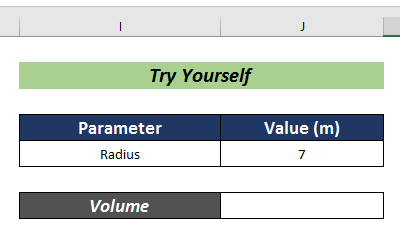
Đọc thêm: Cách tính thể tích cột trong Excel (với các bước nhanh )
2. Tính thể tích của hình chữ nhật
Hình chữ nhật là hình bình hành có tất cả các góc là góc vuông và các cạnh kề có độ dài không bằng nhau . Công thức tính thể tích hình chữ nhật như sau:
Thể tích hình chữ nhật= l * b * c
Trong đó,
l = Chiều dài hình chữ nhật
b = Chiều rộng hình chữ nhật
c = Chiều cao hình chữ nhật
Các bước thực hiện :
- Tìm các thông số liên quan. Ở đây, chúng ta cần chiều dài, chiều rộng và chiều cao của hình chữ nhật..
- Chọn một ô để tính thể tích (ví dụ: C9 ).

- Chèn công thức sau:
=C5*C6*C7 Ở đâu,
C5 = Chiều dài của hình chữ nhật tính bằng mét
C6 = Chiều rộng của hình chữ nhật tính bằng mét
C7 = Chiều cao của hình chữ nhật tính bằng mét

- Bây giờ, hãy nhấn ENTER và chúng ta có thể tích hình chữ nhật bằng m 3 .

Hãy thử sức mình trong phần sau.

Đọc thêm: Cách tính thể tích cắt và điền đầy trong Excel (3 bước đơn giản)
3. Tính thể tích khối lập phương
Khối lập phương là một hình bình hành có tất cả các góc là góc vuông và tất cả các cạnh đều có độ dài bằng nhau.
Thể tích của hình bình hànhCubee= a^3
Ở đâu,
a = Độ dài các cạnh
Các bước :
- Thu thập dữ liệu độ dài cạnh của một khối lập phương..
- Chọn một ô để tính toán (ví dụ: C7 ).
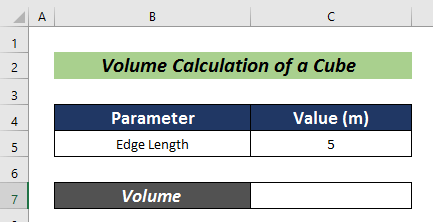
- Viết công thức được đề cập dưới đây:
=C5^3 Ở đâu,
C5 = Độ dài cạnh tính bằng mét
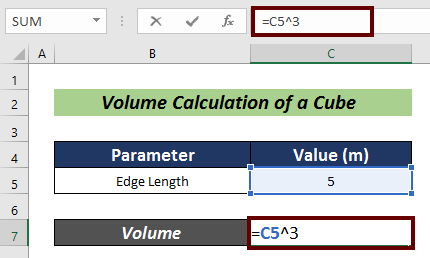
- Cuối cùng, nhấn ENTER để kết thúc quy trình trong m 3

Bạn có thể tự thực hành tại đây.
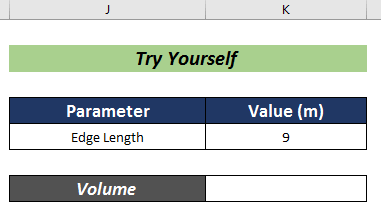
4. Tính thể tích của xi lanh
Hình trụ thực chất là một hình dạng hình học đặc có mặt cắt ngang hình tròn hoặc hình bầu dục và các cạnh thẳng song song.
Thể tích của hình trụ = Π * r^ 2 * h
Ở đâu,
r = Bán kính của hình trụ
h = Chiều cao của hình trụ
Các bước :
- Tìm bán kính và chiều cao của hình trụ..
- Bây giờ, hãy chọn một ô để tính thể tích (ví dụ: C8 ).

- Tiếp theo, nhập công thức sau:
=PI()*C5^2*C6 Ở đâu,
C5 = Bán kính của Trụ tính bằng mét
C6 = Chiều cao của Trụ tính bằng mét

- Nhấn ENTER để hoàn thành phép tính trong m 3 .
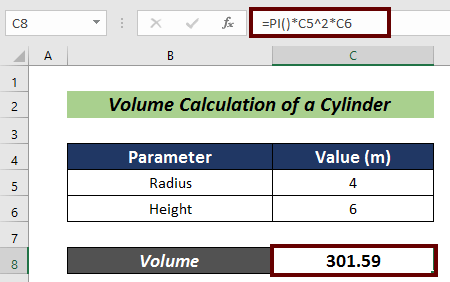
Để tốt hơn, bạn có thể tự luyện tập tại đây.
Đọc thêm: Cách tính diện tích hình dạng không đều trong Excel (3 phương pháp đơn giản)
5. Tính thể tích của hình nón
Hình nón là một vật thể đặc hoặc rỗng có đáy và đỉnh hình tròn.
Thể tích của hình nón = 1/3 * Π * r^ 2 * h
Ở đâu,
r = Bán kính của hình nón
h = Chiều cao của hình nón
Các bước :
- Đầu tiên, tìm bán kính và chiều cao của hình nón.
- Tiếp theo, chọn một ô để tính thể tích (ví dụ: C8 ).

- Bây giờ, hãy nhập công thức được đề cập bên dưới:
=(1/3)*PI()*C5^2*C6 Ở đâu ,
C5 = Bán kính của Hình nón tính bằng mét
C6 = Chiều cao của Hình nón tính bằng mét
- Bây giờ, nhấn ENTER để có kết quả trong m 3 .
Hãy thử sức mình trong phần sau.
6. Tính thể tích của Hình xuyến
Hình xuyến là một khuôn lồi lớn có mặt cắt hình bán nguyệt.
Thể tích của Hình xuyến = Π * r^2 * 2 * Π * R
Trong đó,
r = Bán kính trong của hình xuyến
R = Bán kính ngoài của hình xuyến
Các bước:
- Đầu tiên, tìm bên trong và bên ngoài bán kính r của hình xuyến.
- Sau đó, chọn một ô để tính thể tích (ví dụ: C8 ).
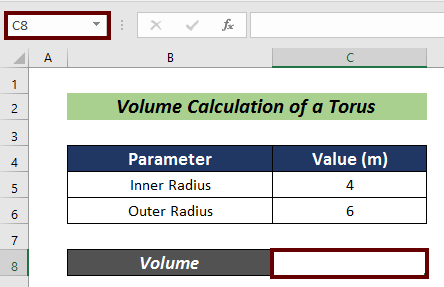
- Bây giờ, hãy nhập công thức được đề cập bên dưới:
=PI()*C5^2*2*PI()*C6 Ở đâu,
C5 = Bán kính trong của Hình xuyến tính bằng mét
C6 = Bán kính ngoài của hình xuyến tính bằng mét

- Cuối cùng, nhấn ENTER để có thể tích hình xuyến trong m 3

Bạn có thể thực hành trong phần sau.

7. Tính thể tích của Ellipsoid
Elipsoid biểu diễn một hình ba chiều đối xứng qua cả ba trục. Tiết diện mặt phẳng vuông góc với một trục của nó là hình tròn và tất cả các tiết diện mặt phẳng khác là hình elip.
Thể tích của Ellipsoid = 4/3 * Π * x * y * z
Ở đâu,
x = Giá trị dọc theo trục X
y= Giá trị dọc theo trục Y
z= Giá trị dọc theo trục Z
Các bước :
- Tìm các thông số liên quan. Ở đây, chúng ta cần các giá trị hình elip dọc theo các trục X, Y và Z.
- Tiếp theo, chọn một ô để tính toán thể tích (ví dụ: C9 ).

- Chèn công thức sau:
=(4/3)*PI()*C5*C6*C7 Ở đâu,
C5 = Giá trị dọc theo trục X tính bằng mét
C6 = Giá trị dọc theo trục Y tính bằng mét
C7 = Giá trị dọc theo Trục Z tính bằng mét

- Cuối cùng, nhấn ENTER để tính thể tích ellipsoid trong m 3

Hãy thực hành ở đây để có thêm chuyên môn.
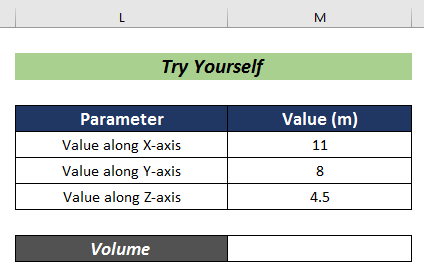
Kết luận
Trong bài viết này, tôi đã cố gắng trình bày rõ ràng về cách tính thể tích trong Excel cho 7 dạng vật chất khác nhau. Tôi hy vọng nó sẽ hữu ích cho tất cả. Đối với bất kỳ câu hỏi thêm, bình luận dưới đây. Để biết thêm thông tin về Excel, bạn có thể truy cập trang web Exceldemy .
của chúng tôi